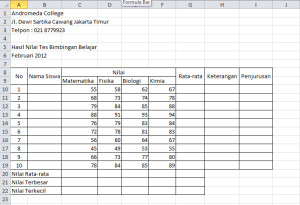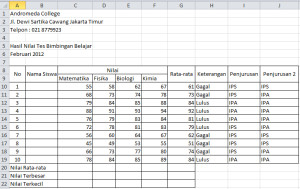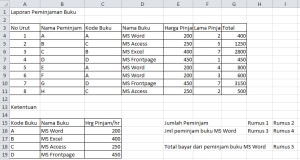Kelas XI, materi kalian masih seputar pengolah angka (semoga nggak bosan.. hehe). Oya, untuk tulisan lain mengenai rumus dan fungsi ini bisa dilihat di tulisan sebelumnya di sini, di sana, di mana-mana 🙂
Oke, bahasan kali ini mengenai fungsi logika AND dan OR
Fungsi AND, digunakan untuk menguji beberapa nilai atau kondisi sekaligus.
Fungsi AND digunakan untuk mengembalikan nilai TRUE jika semua kondisi argumen dipenuhi dan nilai False, jika salah satu kondisi argumen tidak terpenuhi.
Rumus fungsi AND adalah =AND(logical1;logical2;….)
perhatikan, pemisah ‘;” (baca=titik koma) dapat diganti dengan “,” (baca=koma), tergantung setting komputer yang digunakan. Pemisah berupa titik koma digunakan dalam pengaturan bahsa inggris. Sebaliknya, koma digunakan untuk pengaturan komputer yang menggunakan bahasa Indonesia.
Untuk mencari rumus rata-rata gunakan fungsi statistika, yaitu =AVERAGE(C10:F10)
Untuk mencari rumus pada kolom Keterangan, ketentuannya adalah: jika nilai rata-rata lebih besar dari 75 maka Lulus, di bawah itu Tidak Lulus
Maka, rumusnya adalah =IF(G10>75,”Lulus”,”Gagal”)
Untuk mencari rumus pada kolom Penjurusan, ketentuannya adalah jika nilai matematika, fisika, biologi, dan kimia lebih besar dari 75 maka penjurusannya adalah IPA. Sebaliknya, di bawah itu IPS. Maka, rumusnya adalah =IF(AND(C10>75,D10>75,E10>75,F10>75),”IPA”,”IPS”)
Mengapa AND? Karena semua kondisi argumen harus dipenuhi, yaitu semua mata pelajaran harus mempunyai nilai lebih besar dari 75.
Fungsi OR
Fungsi OR digunakan untuk menguji beberapa nilai atau kondisi dan mengembalikan nilai True jika salah satu kondisi argumen dipenuhi serta mengembalikan nilai False jika tidak ada kondisi argumen dipenuhi.
Rumus untuk fungsi OR adalah =OR(logical1;logical2;…)
Masih latihan soal di atas, namun bisa kamu tambahkan di samping kolom Penjurusan untuk berlatih fungsi OR.
Jika untuk menentukan Penjurusan 2 (kolom baru di samping kolom Penjurusan), ketentuannya adalah sebagai berikut: Jika nilai salah satu dari mata pelajaran baik matematika, fisika, biologi, dan kimia lebih besar dari 75, maka siswa tersebut bisa masuk IPA. (artinya, jika siswa tersebut memiliki nilai 75 untuk mata pelajaran matematika, tapi nilai biologinya 60, ia tetap bisa masuk IPA, karena salah satu kondisi argumen terpenuhi yaitu nilai matematikanya 75)
Maka, rumusnya adalah:
=IF(OR(C10>75,D10>75,E10>75,F10>75),”IPA”,”IPS”)
Nah, silakan menyelesaikan untuk sisa rumus lainnya. Kamu pasti sudah bisa, bukan?
Berikutnya, fungsi count, countA, countif, dan sumif
Count berguna untuk menghitung jumlah data (data numerik atau angka) pada range tertentu.
CountA berguna untuk menghitung jumlah data (data abjad) pada range tertentu.
Countif berguna untuk menghitung jumlah data pada kriteria tertentu dalam suatu range.
Sumif berguna untuk menjumlahkan data berdasarkan syarat atau kriteria tertentu.
(hasil penjumlahan yang akan terjadi berdasarkan syarat yang ditetapkan terlebih dahulu)
Untuk mencari jumlah peminjam buku, maka dapat menggunakan rumus count atau countA (ingat, bahwa count berguna untuk menghitung junlah data. Dalam contoh kita ditugaskan untuk menghitung jumlah data si peminjam buku), maka rumus 1 adalah
=COUNT(A4:A11)
rumus 2 adalah, menghitung jumlah data peminjam buku berdasarkan data abjad, yaitu melihat dari nama peminjam buku. Maka, rumusnya adalah:
=COUNTA(B4:B11)
rumus 3 adalah menghitung jumlah peminjam buku MS Word. Di sini, kamu hanya diminta menghitung jumlah data peminjam buku MS Word dari sekian banyak buku yang tersedia. Maka, rumusnya adalah
=COUNTIF(D4:D11,”MS Word”)
cara yang lain adalah dengan cara menyalin sel dari kriteria yang dicari, yaitu MS Word. Maka, rumusnya adalah: =COUNTIF(D4:D11,D4)
dan rumus yang terakhir adalah menghitung total bayar yang diperoleh dari peminjam buku MS Word. Jika kamu perhatikan, maka untuk menentukan rumus 4, data yang dicari adalah nama buku serta total bayar. Keduanya masing-masing ada di kolom Nama Buku dan Total. Maka, rumus 4 adalah sebagai berikut:
=SUMIF(D4:D11,”MS Word”,G4:G11)
Baiklah, kita sudahi saja dulu. Kalau gambar di atas kurang besar, klik aja ya, nanti kelihatan jelas kok 🙂
Selamat belajar 🙂